Hogyan javítsuk ki az iPhone-t, ha nem küld vagy fogad üzeneteket
Manapság még mindig szöveges üzenetekre támaszkodunk, hogy kapcsolatban maradjunk barátainkkal, családtagjainkkal és üzleti partnereinkkel. Ezért rendkívül frusztráló, amikor a... Az iPhone nem fogad szöveges üzeneteket vagy iMessage-ben. Előfordulhat, hogy fontos üzenetekről maradsz le, ami komoly problémákhoz vezethet. A jó hír az, hogy a problémát általában szoftverhibák okozzák. Ez a cikk bemutatja, hogy miért fordul elő a probléma, és elmagyarázza, hogyan lehet hatékonyan kijavítani.
OLDAL TARTALMA:
1. rész: Miért nem tud iPhone szövegeket fogadni
Ha iPhone-on nem fogadsz szöveges üzeneteket, annak többféle oka lehet. Például nem tudsz iMessage-t vagy SMS-t küldeni vagy fogadni, illetve multimédiás mellékleteket sem tudsz fogadni. Nézzük meg először, hogy miért fordul elő ez a probléma:
1. A repülőgép üzemmód engedélyezve van.
2. Gyenge a térerő.
3. Az iMessage le van tiltva.
4. Abbahagyod a telefonszámod használatát.
5. Megtelt a tárhelyed.
6. Nem megfelelő hálózati beállítások.
7. Elavult szoftver.
2. rész: Gyakori megoldások az iPhone szöveges üzenetek fogadásának elmulasztására
Bemutatjuk a megoldásokat az iPhone-on érkező üzenetek meg nem érkezésének javítására. Ha a problémába ütközik, kövesse az alábbi megoldásokat egyenként, hogy megszabaduljon tőle, és a szokásos módon fogadhassa az üzeneteket.
1. megoldás: Ellenőrizze a csatlakozást
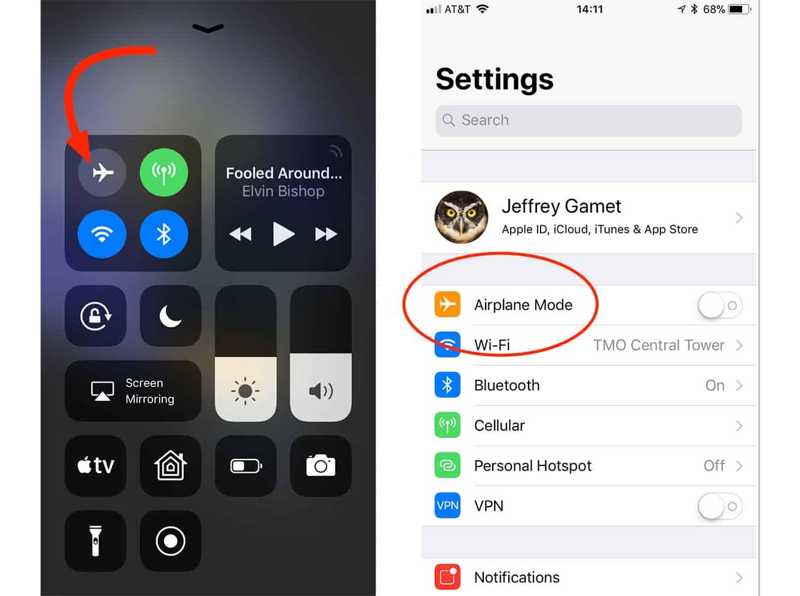
Menj a te Középre, és mindenképpen kapcsold ki Repülő üzemmódVagy letilthatja a beállítások app.
Ha nem tudja fogadni az iMessage-t, csatlakozzon stabil Wi-Fi-hálózathoz vagy mobiladat-kapcsolathoz a készülékén. Középre or beállítások alkalmazás. Ellenőrizze, hogy A Wi-Fi nem működik iPhone-on.
Ezután ellenőrizze a jelet a képernyő tetején, és olyan helyen, ahol erős a jel az üzenetek küldéséhez és fogadásához.
2. megoldás: Kapcsolja be az iMessage-t
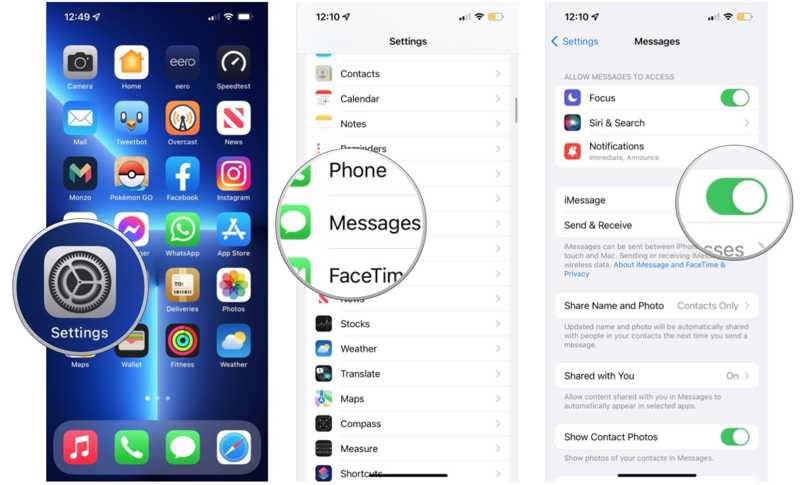
Lépés 1. Futtassa a beállítások app.
Lépés 2. A pop-art design, négy időzóna kijelzése egyszerre és méretének arányai azok az érvek, amelyek a NeXtime Time Zones-t kiváló választássá teszik. Válassza a Üzenet, és kapcsolja be a iMessage opció. Ha az iMessage engedélyezve van, kapcsold ki, majd kapcsold vissza az iMessage-t.
Lépés 3. Ezután tesztelje, hogy az iPhone normálisan fogadja-e az iMessage-t.
3. megoldás: Frissítse a szolgáltató beállításait
A szolgáltatói beállítások frissítéseinek telepítése javíthatja a mobilhálózat minőségét. Alapértelmezés szerint az iOS automatikusan elvégzi ezt a feladatot. Ha nem, akkor manuálisan kell frissítenie, hogy kijavítsa az iPhone-on megjelenő szöveges üzenetek hiányát.
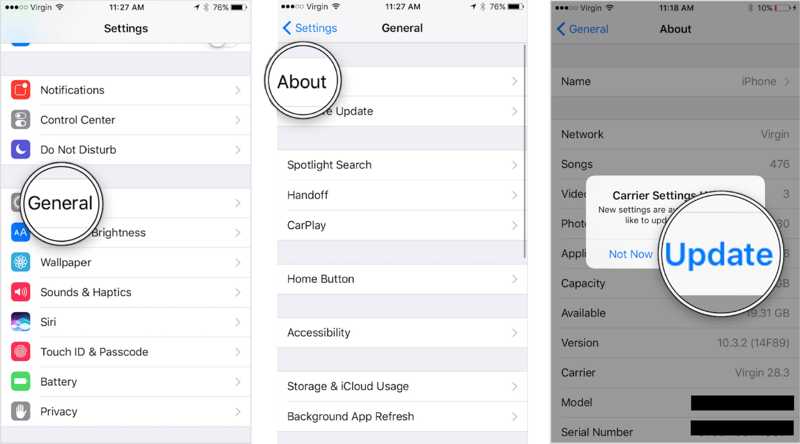
Lépés 1. Tovább Általános a beállítások app.
Lépés 2. A pop-art design, négy időzóna kijelzése egyszerre és méretének arányai azok az érvek, amelyek a NeXtime Time Zones-t kiváló választássá teszik. Válassza a Rólunk, és érintse meg Frissítések ha van szolgáltatói beállításfrissítés.
4. megoldás: Küldési és fogadási beállítások szerkesztése
Az iMessage-et a telefonszámodon és az e-mail címeiden keresztül küldik és fogadják, bár teljesen ingyenes. Ha az iPhone-od nem fogadja az iMessage-et, ellenőrizd a hozzá tartozó telefonszámot és e-mail címeket.
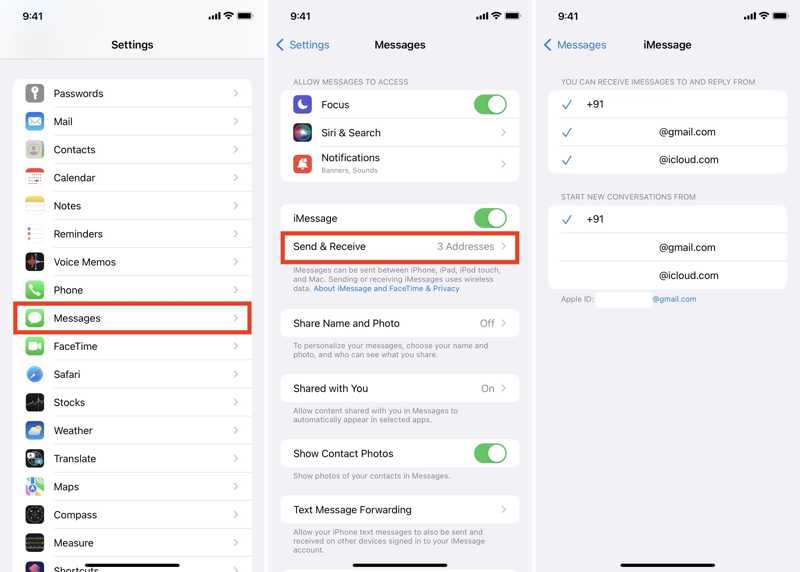
Lépés 1. Fuss el beállítások app.
Lépés 2. Tovább Üzenetekés Küldés fogadás.
Lépés 3. Jelölje ki az összes telefonszámot és e-mail címet a iMessage-eket fogadhatsz és válaszolhatsz is tőle cím.
5. megoldás: Kapcsolja be az alacsony minőségű kép módot
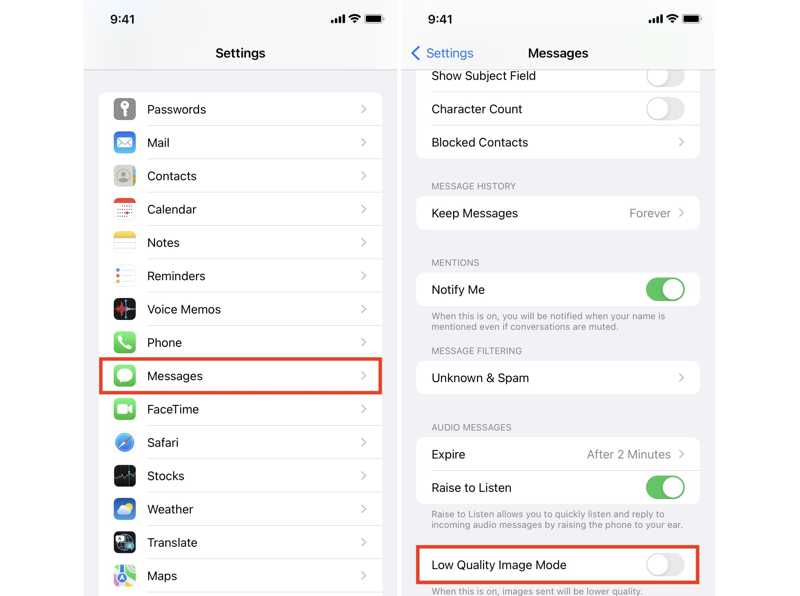
Lépés 1. Ha nem tud képüzeneteket küldeni vagy fogadni iPhone-ján, válassza a Üzenetek a beállítások app.
Lépés 2. Görgess lejjebb, és kapcsold be a Alacsony minőségű képmód.
6. megoldás: Kapcsolja ki az üzenetszűrőket
Ha nem tudsz üzeneteket fogadni iPhone-odon bizonyos kontaktoktól, ellenőrizd az Üzenetszűrőket. Ha véletlenül bekapcsolod az Ismeretlen küldők szűrése funkciót, akkor nem fogod megkapni a nem mentett telefonszámokról érkező szöveges üzeneteket.
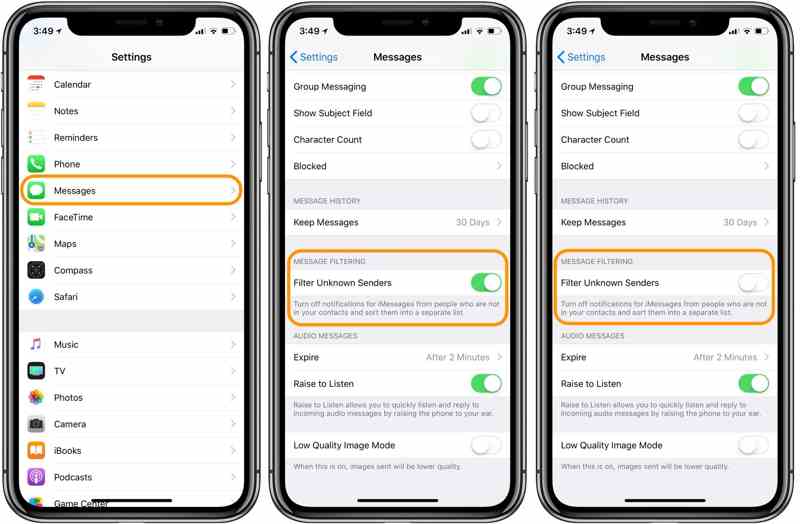
Lépés 1. Menj a beállítások app.
Lépés 2. A pop-art design, négy időzóna kijelzése egyszerre és méretének arányai azok az érvek, amelyek a NeXtime Time Zones-t kiváló választássá teszik. Válassza a Üzenetek.
Lépés 3. Ezután kapcsolja ki a Az ismeretlen feladók szűrése alatt a Üzenetszűrés szakasz.
Megoldás 7: Hálózati beállítások visszaállítása
Az iPhone-nak hálózatra van szüksége a szöveges üzenetek és az iMessage küldéséhez és fogadásához. Ha valami probléma van a hálózati beállításokkal, az iPhone nem fog SMS-eket fogadni Androidról vagy egy másik iPhone-ról. A problémát a hálózati beállítások visszaállításával javíthatja.
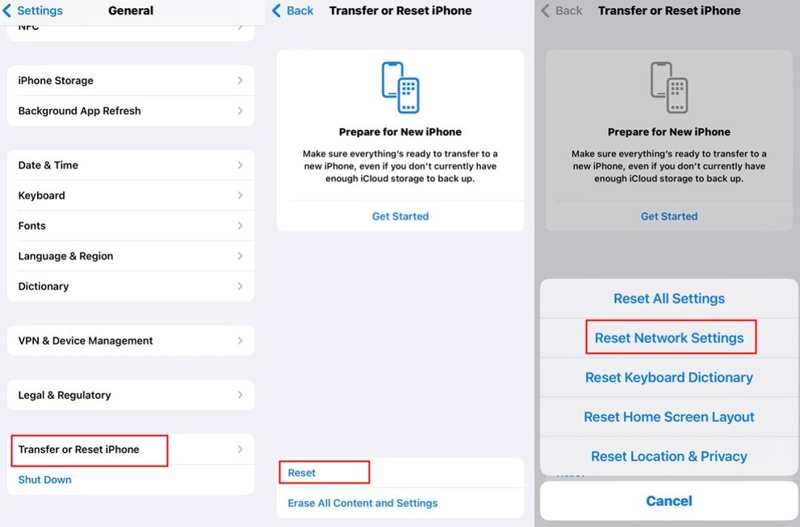
Lépés 1. Menj a te beállítások alkalmazást, és válassza ki Általános.
Lépés 2. Sajtó Az iPhone átvitele vagy visszaállítása, és válasszon vissza iOS 15 vagy újabb rendszeren. Vagy koppintson a vissza iOS 14 vagy régebbi rendszeren.
Lépés 3. A pop-art design, négy időzóna kijelzése egyszerre és méretének arányai azok az érvek, amelyek a NeXtime Time Zones-t kiváló választássá teszik. Válassza a Hálózati beállítások visszaállítása a listán. Ezután nyomja meg a Hálózati beállítások visszaállítása a riasztáson, és írja be az Apple ID jelszavát a megerősítéshez.
Megoldás 8: Szoftverfrissítés
Az elavult szoftverek egy másik oka annak, hogy az SMS-ek nem jelennek meg az iPhone-okon. Ezért mindig naprakészen kell tartani az iOS-t. Az Apple lehetővé teszi a frissítések manuális vagy automatikus telepítését.
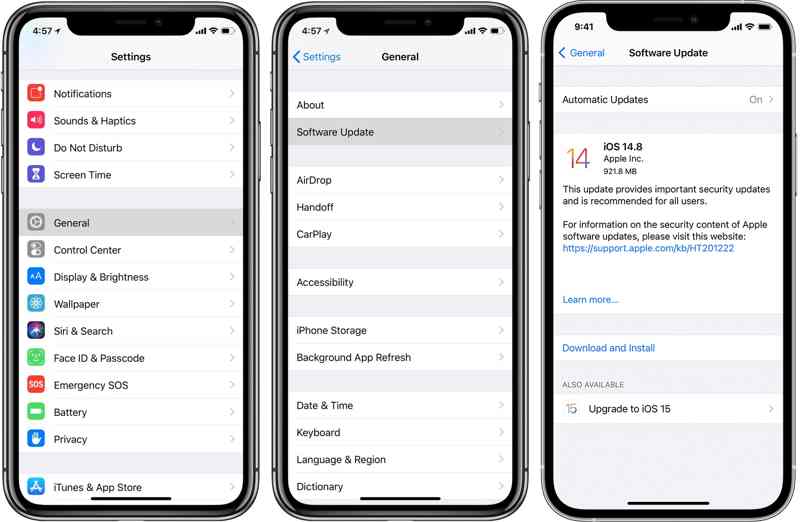
Lépés 1. Indítsa el a beállítások app.
Lépés 2. Head to Általánosés szoftver frissítése az elérhető frissítések kereséséhez.
Lépés 3. Ezután koppintson a Letöltése és telepítése gombra, és kövesse a képernyőn megjelenő utasításokat a frissítés telepítéséhez. Vagy koppintson a Automatikus frissítések, és kapcsolja be.
3. rész: Végső megoldás az iPhone nem fogadott szövegek javítására
Ha kipróbáltad az alábbi gyakori megoldásokat, de az iPhone-od továbbra sem fogad SMS-eket, akkor szükséged lesz egy hatékony iOS rendszer-helyreállító szoftverre, például a következőre: Apeaksoft iOS rendszer-helyreállításKépes különféle szoftverproblémákat észlelni és kijavítani az iPhone-okon.
Végső megoldás a szöveges üzenetek fogadásának elmaradására iPhone-on
- Javítsa ki az iPhone-t, amely egyetlen kattintással nem fogad szöveges üzeneteket.
- Széles körű szoftveres problémák megoldása.
- Elérhető lefagyott, téglalap alakú vagy normál iPhone-okhoz.
- Támogassa az iOS legújabb verzióit.
Biztonságos letöltés
Biztonságos letöltés

Hogyan javítsuk ki az iPhone-t, ami nem fogad szövegeket
Lépés 1. Telepítse az iOS rendszer-helyreállítást
Indítsd el a legjobb iOS rendszer-helyreállító szoftvert a számítógépedre telepítés után. Ezután csatlakoztasd az iPhone-odat a számítógépedhez egy Lightning kábellel. Kattints a Rajt gombot a szoftverproblémák észleléséhez.

Lépés 2. Válasszon módot
Ezután kattintson a Ingyenes gyors javítás link az iPhone szoftverproblémáinak gyors megoldásához. Ha nem működik, kattintson a Javítás gombra. Ezután válassza ki a Standard mód or Haladó szint. Üsd a megerősít gombot továbblépni.

Lépés 3. Javítsa ki az iPhone-t, ami nem fogad szöveges üzeneteket
Ellenőrizd az iPhone adatait, és töltsd le a firmware megfelelő verzióját. Ezután a szoftver elkezdi kijavítani az iPhone automatikus SMS-fogadási hibáját. Ez a program egy Az iPhone DFU módban ragadt a probléma.

Összegzés
Ez az útmutató elmagyarázta, hogyan lehet kijavítani egy Az iPhone nem fogad SMS-eket az Androidról vagy egy másik iPhone-on. Kipróbálhatja a gyakori megoldásokat egyenként, hogy megszabaduljon a problémától. Az átlagemberek számára az Apeaksoft iOS System Recovery a legjobb megoldás a probléma gyors megoldására. Ha további kérdései vannak ezzel a témával kapcsolatban, kérjük, hagyja üzenetét a bejegyzés alatt.
Kapcsolódó cikkek
Az iPhone az Apple logóra ragadt az iOS 26-ra való frissítés során? Ez a bejegyzés okokat és 3 módszert ismertet az Apple logóra fagyott iPhone és más kapcsolódó rendszerhibák javítására.
Ha az iPhone-od elakadt az iOS 26/18/17/16/15/14/13/12 frissítése során, olvasd el ezt a bejegyzést. Ismerj meg 3 különböző módszert az iPhone frissítési lefagyási problémájának egyszerű megoldására.
Ha biztonsági másolatot szeretne készíteni a WhatsApp alkalmazásról az iCloudba, de csak a WhatsApp biztonsági másolatot találja a folyamatok között. Csak kövesse a 10 módszert a probléma megoldásához.
Tekintse meg az összes iPhone-modellnél beragadt iPhone-zár gomb kijavításának lépéseit. Ha a lezárási képernyő gombját nehéz megnyomni, vagy nem reagál, itt megoldhatja a problémát.

